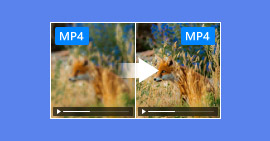Comment réduire la taille d'une vidéo sans perdre en qualité
Bonjour, j'ai une vidéo de moi avec ma cam qui est 52 300 ko, jaimerais quil soit plus petit pour quil soit moin long a telecharger quand je lenvoie a des amies... comment faire pour réduire la taille de la vidéo ? meric de vos reponses ! - mimiange27 sur CCM
Voici une question posée sur le forum CCM. C'est vrai, nous pouvons rencontrer un problème en envoyant une grosse vidéo par mail ou le téléchargeant sur les sites d'hébergement vidéo. Dans cette situation, la meilleure solution est de réduire la taille du fichier vidéo.
En outre, les fichiers vidéo, surtout pour les vidéos de haute résolution, occupent souvent un grand espace sur le disque dur, comme les vidéos enregistrées par GoPro, par exemple. Certains utilisateurs exportent un fichier vidéo de grande taille avec le logiciel de montage vidéo After Effects ou Premiere Pro.
L'espace de stockage sur le disque est bien limité, ainsi, il faut réduire la taille des vidéos pour sauvegarder plus de fichiers, sans dire si vous voulez même profiter de la vidéo sur l'appareil portable comme téléphone Android ou iPhone. Si vous vous trouvez dans une des situations ci-dessus, suivez votre lecture pour trouver la meilleure solution de réduire la taille d'une vidéo dans cet article.

- Partie 1. 4 solutions efficaces de réduire la taille d'une vidéo
- Partie 2. Réduire la taille d'une vidéo avec Aiseesoft Convertisseur Vidéo Ultime
- Partie 3. 2 outils gratuits pour réduire la taille d'une vidéo en ligne
- Partie 4. Réduire la taille d'un fichier vidéo avec VLC
- Partie 5. FAQs sur la réduction de taille vidéo
- Réduire la taille d'un fichier vidéo, tels que MP4, AVI, MOV, MKV, etc.
- Éditer une vidéo, tels que, rogner, faire pivoter la vidéo, ajuster les effets, etc.
- Convertir presque tous les formats vidéo courants et extraire les pistes audio à partir des vidéos.
- Créer une vidéo avec des clips vidéo et des images.
- Faire un collage vidéo avec des vidéos et des images.
- La boîte à outils offre une dizaine d'outils pour faciliter votre traitement des fichiers multimédias.
Partie 1. 4 solutions efficaces de réduire la taille d'une vidéo
En total, nous pouvons parvenir à réduire la taille d'un fichier vidéo de trois façons :
Solution 1. Convertir la vidéo en format vidéo de taille plus petite
Chaque format vidéo possède son moyen de codage. Nous prenons MP4 comme exemple, les vidéos en MP4 occupent souvent un grand espace. Pour réduire sa taille, vous pouvez choisir de convertir la vidéo MP4 en AVI, WMV, FLV, etc.
Solution 2. Modifier les paramètres vidéo et audio
Vous pouvez également compresser la taille d'une vidéo par modifier ses paramètres vidéo comme Encodeur vidéo, Cadence de diffusion, Résolution, Radio d'aspect, Bitrate vidéo, etc. ou ses paramètres audio comme Encodeur audio, Échantillonnage, Canaux, Bitrate audio, etc.
Solution 3. Rogner ou couper la vidéo
Si la vidéo comprend des parties inutiles, pourquoi pas rogner la vidéo ou la découper avec l'aide d'un logiciel de coupage vidéo.
Solution 4. Compresser la vidéo
Compresser la vidéo est aussi un moyen pour réduire la taille d'une vidéo. Alors, la qualité vidéo sera affectée par cette façon, car la taille, le son ou la qualité de l'image de la vidéo elle-même sont améliorés. Nous offrons aussi le tutoriel de compresser la vidéo MP4.
Partie 2. Réduire la taille d'une vidéo avec Aiseesoft Convertisseur Vidéo Ultime
Maintenant, vous avez su comment arriver à réduire la taille d'une vidéo. Ici, nous vous présentons un logiciel professionnel pour réduire la taille d'une vidéo - Aiseesoft Convertisseur Vidéo Ultime, c'est un programme tout-en-un qui peut réduire la taille d'une vidéo avec toutes les 3 fonctionnalités indiquées au-dessus.
Bon, téléchargez et installez ce programme sur votre ordinateur, il offre les versions Windows et Mac. Après, suivez le guide ci-dessous pour réduire la taille de la vidéo comme vous voulez.
Étape 1 Ajouter le gros fichier vidéo dans le logiciel
Ouvrez Aiseesoft Convertisseur Vidéo Ultime sur l'ordinateur, cliquez sur le bouton Ajouter Fichier(s) dans l'interface principale et chargez le fichier vidéo dont la taille est trop grosse.
 Interface du Convertisseur Vidéo Ultime
Interface du Convertisseur Vidéo Ultime
Étape 2 Réduire la taille vidéo en convertissant le format
Cochez la vidéo, cliquez sur la liste déroulante du profil et sélectionnez un format qui possède une taille plus petite, comme AVI, FLV, WMV, etc. Si vous voulez lire la vidéo sur un appareil mobile comme iPhone, Android ou PSP par exemple, choisissez directement le format dans l'Option Appareil.
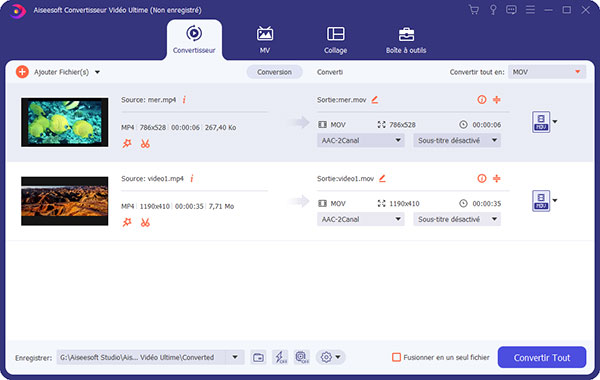 Liste des fichiers vidéo
Liste des fichiers vidéo
Étape 3 Réduire la taille vidéo en modifiant les paramètres
Cliquez sur le bouton Personnaliser le profil juste à droite, vous allez trouver la fenêtre pop-up appelée Éditer le profil, où vous pouvez ajuster les paramètres vidéo et audio de manière professionnelle. Après les modifications, cliquez sur OK pour les appliquer.
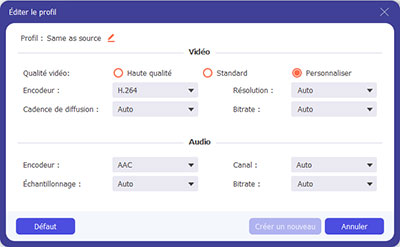 Paramètres du profil
Paramètres du profil
Étape 4 Réduire la taille vidéo ans perdre de qualité par la rogner
Ensuite, vous allez retourner vers l'interface principale. Cliquez sur l'icône Éditer en forme d'étoile et sélectionnez l'onglet Rotation & Rognage.
Il vous permet de rogner la vidéo par saisir la taille ou directement glisser le carré de sélection. De même, cliquez sur OK pour enregistrer la modification.
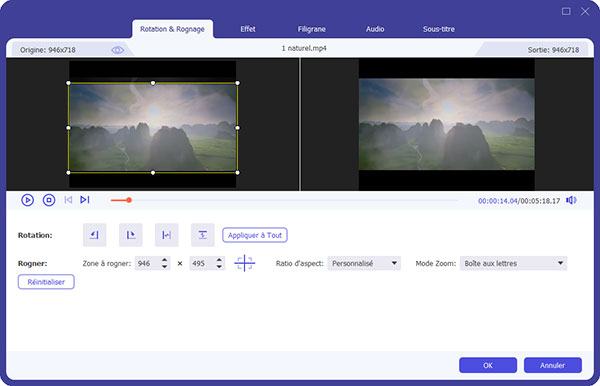 Rogner la vidéo
Rogner la vidéo
Étape 5 Réduire la taille vidéo sans perdre de qualité par la couper
En outre, il reste aussi la fonction de coupage pour réduire la taille vidéo. Cliquez sur l'option Couper en forme de ciseaux, la fenêtre Couper va pop up, puis vous pouvez enlever les parties indésirables de la vidéo.
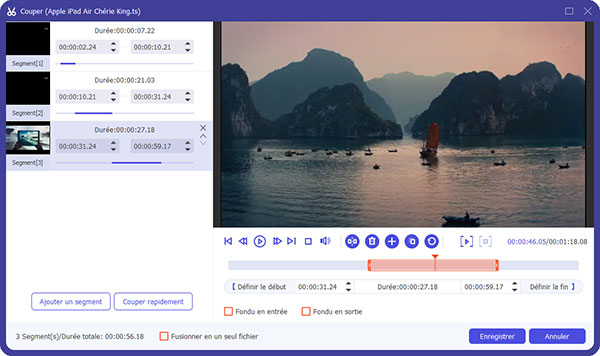 Couper la vidéo
Couper la vidéo
Étape 6 Réduire la taille vidéo par la compresser
La fonction de compression intégrée permet aussi de réduire la taille vidéo. Dans l'interface principale, cliquez sur « Boîte à outils » > « Compresseur Vidéo ».
Puis cliquez sur l'icône plus pour charger un fichier vidéo à compresser, ensuite ajustez la taille vidéo, la résolution vidéo pour réduire la taille d'une vidéo.
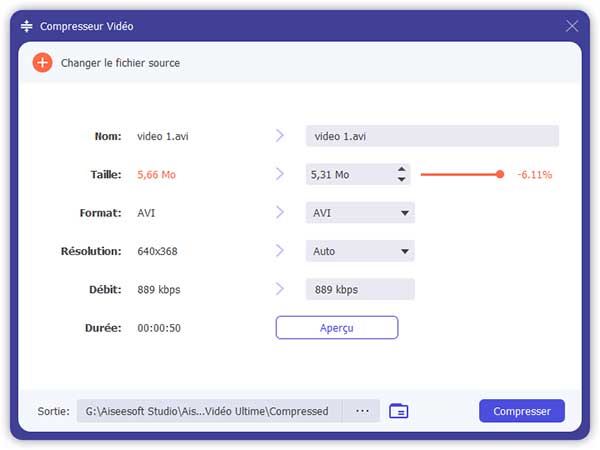 Compresser la vidéo
Compresser la vidéo
Étape 7 Exporter le fichier vidéo de taille réduite
Après tous les réglages, cliquez sur le grand bouton Convertir sur l'interface principale pour sortir la vidéo en taille plus petite.
Partie 3. 2 outils gratuits pour réduire la taille d'une vidéo en ligne
VideoSmaller
Aiseesoft Convertisseur Vidéo Ultime est un logiciel tout-puissant pour réduire la taille vidéo, si vous voulez seulement réduire la taille de la vidéo sans modifier les paramètres, vous pouvez utiliser un outil en ligne nommé VideoSmaller. Voici le tutoriel en détail de l'utiliser.
Étape 1 Réduire la taille du fichier vidéo
Passez au site officiel de VideoSmaller, cliquez sur le bouton Parcourir... et ajoutez le fichier vidéo local en ligne. Et puis, sélectionnez la largeur de la vidéo si vous en avez besoin.
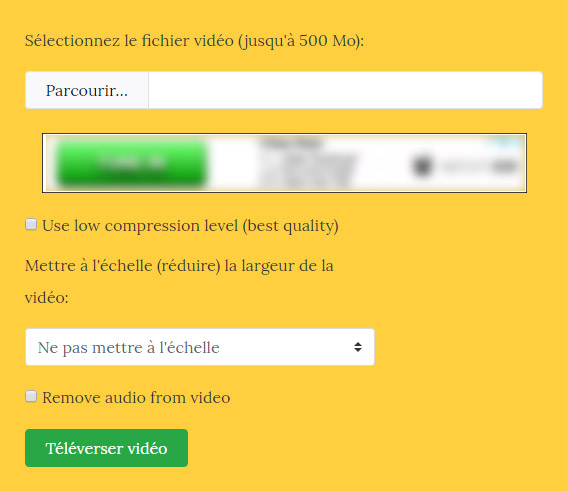 VideoSmaller
VideoSmaller
De plus, il offre deux fonctions optionnelles : Utiliser le niveau bas de compression pour la meilleure qualité, ainsi que Supprimer audio depuis vidéo.
Étape 2 Télécharger la vidéo compressée
Après les réglages simples, cliquez sur Téléverser vidéo. Attendez un peu, VideoSmaller va réduire la taille de votre vidéo en ligne. Après le traitement, vous allez trouver un lien de téléchargement pour la vidéo de taille réduite.
 Lien de téléchargement
Lien de téléchargement
Aiseesoft Compresseur Vidéo Gratuit en Ligne
Aiseesoft Compresseur Vidéo Gratuit en Ligne est un outil en ligne 100% gratuit qui permet de réduire la taille d'une vidéo.
Étape 1 Accédez au site officiel d'Aiseesoft Compresseur Vidéo Gratuit en Ligne.
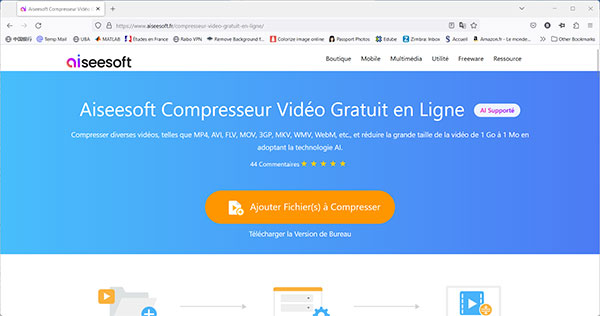 Aiseesoft Compresseur Vidéo Gratuit en Ligne
Aiseesoft Compresseur Vidéo Gratuit en Ligne
Étape 2 Installez Aiseesoft Launcher par cliquer sur le bouton « Ajouter Fichier(s) à Compresser ». Une fois Aiseesoft Launcher lancé, importez la vidéo que vous souhaitez compresser.
Étape 3 Puis, vous pouvez ajuster le taux de compression, définir le format de sortie, modifier la résolution vidéo selon vos besoins. Enfin, cliquez sur le bouton « Compresser » pour réduire la taille d'une vidéo.
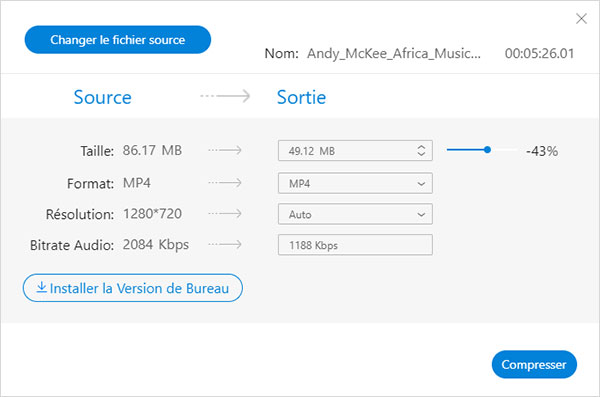 Réduire la taille vidéo avec Aiseesoft Compresseur Vidéo Gratuit en Ligne
Réduire la taille vidéo avec Aiseesoft Compresseur Vidéo Gratuit en Ligne Partie 4. Réduire la taille d'un fichier vidéo avec VLC
En fait, le lecteur VLC peut également vous aider à réduire la taille d'un fichier vidéo. Il compresse la vidéo aussi par convertir le format et modifier les paramètres. Dans cette partie, nous allons vous présenter les étapes en détail.
Étape 1 Ajouter le gros fichier vidéo dans VLC
Ouvrez le lecteur multimédia VLC sur votre ordinateur. Cliquez sur Média dans le menu et sélectionnez Convertir/Enregistrer dans la liste déroulante.
 VLC - Convertir/Enregistrer
VLC - Convertir/Enregistrer
Dans la fenêtre pop-up, cliquez sur le bouton Ajouter pour charger la vidéo dont la taille est grosse depuis votre disque local. Et puis, cliquez sur l'option Convertir/Enregistrer.
 VLC - Ouvrir un média
VLC - Ouvrir un média
Étape 2 Réduire la taille vidéo et sortir le fichier
Sélectionnez un profil de sortie depuis la liste déroulante.
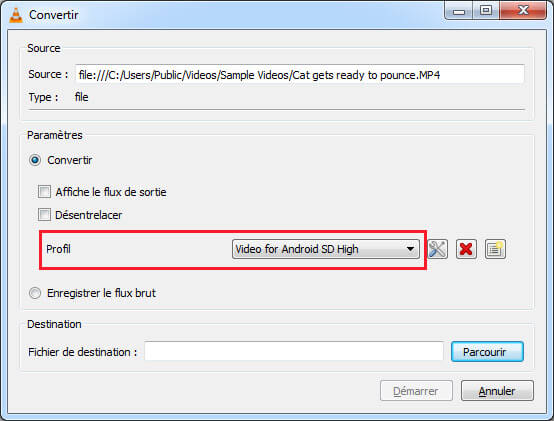 Sélectionner le profil
Sélectionner le profil
Ensuite, cliquez sur le bouton Paramètres à côté du Profil pour activer la fenêtre pop-up qui vous permet de modifier les paramètres vidéo et audio selon vos besoins personnels. Et puis, cliquez sur Enregistrer pour sauvegarder les modifications.
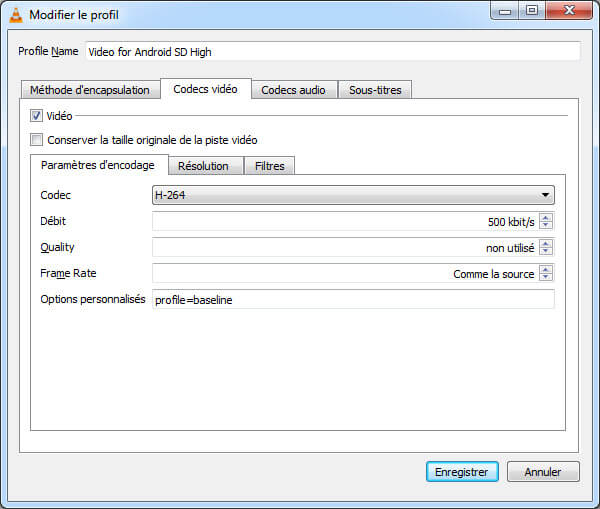 Modifier le profil
Modifier le profil
Dans la fenêtre Convertir, sélectionnez la destination et nommez le fichier de sortie par cliquer sur le bouton Parcourir. Enfin, cliquez sur Démarrer pour exporter le fichier vidéo de taille réduite.
Partie 5. FAQs sur la réduction de taille vidéo
Question 1. Comment envoyer une vidéo par mail qui est trop lourde ?
Si votre fichier vidéo est trop lourde, vous pouvez utiliser l'application WeTransfer.
Question 2. Comment compresser une vidéo à 20 Mo ?
Pour compresser une vidéo à 20 Mo, vous devez ajuster le curseur dans le compresseur jusqu'à ce que le nombre que vous pointez soit inférieur à 20.
Question 3. Comment réduire la taille d'une vidéo iPhone ?
Il existe également des outils de compression vidéo disponibles dans l'App Store, par exemple vous pouvez utiliser l'application Video Compress pour réduire la taille d'une vidéo sur iPhone.
Question 4. Comment compresser une vidéo sur Android ?
Les applications de compression vidéo dans Google Play comme Video Compressor par Technozer, compression vidéo et Panda Resizer vous permettent de réduire la taille d'une vidéo Android.
Question 5. Comment réduire la taille d'un fichier audio ?
Vous pouvez utiliser les outils gratuits en ligne comme MP3Smaller et Compresseur Audio Gratuit en Ligne pour compresser votre fichier audio.
Conclusion
Dans cet article, nous vous avons présenté 4 outils sur le bureau et en ligne pour réduire la taille vidéo. Pour protéger votre privé et réduire la taille du fichier sans perdre en qualité, il est conseillé de faire la réduction avec l'aide d'Aiseesoft Convertisseur Vidéo Ultime. Si vous avez certaines questions, veuillez laisser vos commentaires ci-dessous !
Que pensez-vous de cet article ?
-
Excellent
Note : 4,7 / 5 (basé sur 193 votes)